
钉钉直播
大小:277.2MB类别:安卓软件
版本:V7.6.10系统:Android or ios
更新时间:2025-10-06 14:34:16

大小:277.2MB类别:安卓软件
版本:V7.6.10系统:Android or ios
更新时间:2025-10-06 14:34:16
实际上,钉钉直播app就是钉钉app,直播仅是它众多功能中的一项,却极为实用。它既能让老师进行在线网课直播,又能供企业员工开展开会培训。这款软件的核心作用在于:聚焦于B端组织内部的知识分享与留存,助力企业借助直播实现内外部讲师知识经验的分享,以及产品培训、项目复盘等。当下,钉钉直播具备直播预约、自由设置权限、多群联播、实时互动、直播录制、直播数据统计等完备功能。该软件突破了时间与空间的限制,能够便捷地完成一场直播活动,达成高效的信息上传下达,切实改变了传统的培训与管理模式,适用于企业培训、企业招聘、各类活动会议、校园课堂等诸多场景。
软件亮点
1、直播预约:可提前获得直播链接进行宣传,打通钉钉日历,开播前进行提醒。
2、权限自由设置:主播可设置直播为公开可见或企业内可。
3、多群联播:轻松将单场直播同步到多个群。
4、实时互动:支持连麦、聊天、点赞、签到、答题等丰富的互动形式。
5、直播录制:自动保存直播录像,方便直播内容沉淀和二次传播。
6、直播数据统计:观看人数、观看时长等数据精细记录,直播培训效果可衡量。
7、直播回放云剪辑:回放视频支持掐头去尾、添加字幕、调节原声音量等,更好满足培训视频、年会视频等沉淀传播需要。
钉钉直播怎么发起直播
1在钉钉移动端主界面,点击下方的协作图标,接着选择上方的直播选项,随后点击发起直播,之后对直播主题、直播封面进行自定义设置,并添加直播群等,设置完毕后,点击下方的开始直播按钮即可。

2. 在钉钉移动端的群聊界面,点击下方的聊天框图标,接着选择群直播。随后,对直播主题、直播封面进行自定义设置,并添加直播群等。当这些设置全部完成后,点击下方的“开始直播”按钮,便可开启直播。

注意事项
1、:连线功能默认为关闭,如果需要直播连线,需要在发起直播时选择打开;
2、:消息和点赞,及其他设置,支持直播前设置开/关,按需设置即可;
钉钉直播怎么预约直播
1在钉钉移动端主界面,点击下方的协作图标,接着在上方选择直播选项,随后点击预约直播。进入预约页面后,进行自定义设置,如设定直播主题、选择直播封面、添加直播群以及撰写直播介绍,完成这些操作后,点击右上角的完成按钮即可。

2、选择发送群预告,即可自动生成直播预告消息发送至直播群,并在手机侧群聊置顶显示

3、同时预约直播成功后,会在钉钉日历中同步显示,并在直播前进行日程提醒
钉钉直播怎么管理直播
1. 在钉钉移动端主界面,点击下方的协作图标。
2. 接着选择“直播”选项。
3. 然后点击“我的直播”。
4. 从下方挑选需要操作的直播。
5. 进入该直播的详情页面。
6. 点击页面右侧的【...】图标 。
7. 针对不同状态的直播,后续操作也有所不同。

2、尚未开始的直播:点击尚未开始的直播,能够选择进入直播间、分享直播链接或者发送群预告,还可以点击右侧的【...】 进行自定义修改或取消直播。

3、正在进行中的直播:点击正在进行中的直播会直接弹出直播界面,可根据需求自定义直播中的设置

4、已结束的直播:点击已结束的直播,会弹出分享或查看直播数据的选项。此外,还能点击右侧的【...】,对直播封面进行自定义修改、重命名直播,以及下载或删除直播回放。

5、未开始和已完成的直播管理界面,点击右侧的【...】>>设置可以自定义以下设置

钉钉直播怎么共享屏幕?
1、打开手机上的钉钉软件,进入页面后,点击协作找到直播并且点击。

2、选择发起直播,

3、点击开始直播;

4、开始直播后,点击屏幕共享图标,如图所示。

5、开启后即可屏幕共享。

钉钉直播怎么开启连麦功能
1、选择开始直播,进入直播后,点击右下角的三点图标;

2、选择设置,

3、最后将允许观众连线功能打开即可。

软件亮点
1、一键开播
简单易上手,一键开播。手机电脑都可用,iOS/Android/Windows/Mac都支持。
2、多群联播
无需繁琐地逐个转发,轻松将单次直播同步到多个群聊。
3、直播录像可回看
自动保存直播录像,错过直播也可方便地查看录像回放。
4、观看数据可统计
观看人数、观看时长等数据精确记录,培训效果清晰可见。
更新日志
v7.5.30版本
【视频会议:支持电话接入会议】
视频会议支持一键接入电话,如身处电梯、高铁等信号不佳的弱网环境中时,可在不影响视频和共享等功能的基础上稳定交流。
【通义千问:支持 1000 万字长文档阅读】
现在增添了对 1000 万字长文本文件以及网页链接的阅读功能。只需将文件拖入,或者发送网页链接,就能快速获取由 AI 辅助生成的内容总结,要点抓取效率大幅提升。
【直播:新增「快捷评论」和「彩色评论」】
全新推出「快捷评论」功能,只需一键即可发送预设好的评论;同时还新增「彩色评论」功能,用户能够自行定义评论样式,让直播互动变得更为便捷、有趣且丰富。
【表格:支持新建说明文档】
表格管理员及其所有者可在表格内新建「说明文档」,列出表格填写规范、背景资料等内容,明确内容协作标准,提升办公效率。
厂商信息


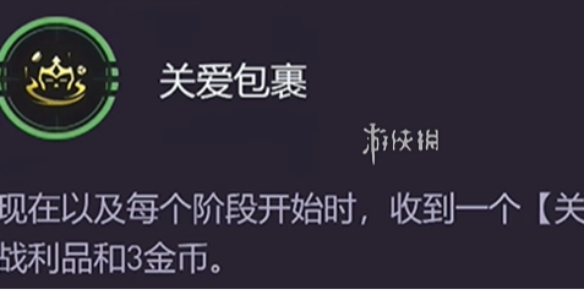







热门合集更多>>>
闽ICP备2025100239号-2 白鹭互动游戏平台手机版 版权所有